登录/注册
我的订单
帮助中心
以太网初始化异常是芯片坏了吗怎么修理
发布于2025/05/02 03:48:15 61次阅读
以太网初始化异常通常指的是在启动或连接以太网时,设备无法正常完成以太网接口的初始化操作。这个问题可以由多个因素引起,未必是芯片损坏,通常与硬件、驱动、固件等相关。以下是一些可能的原因和修复方法:
一、硬件检查
1.检查网线和连接
- 物理连接问题:首先检查以太网接口的物理连接,确保网线插好且无松动。
- 网线损坏:更换网线试试,以排除网线本身的问题。
- 接口问题:尝试将网线插到不同的端口,排除接口故障。
2.芯片故障
- 如果网卡或以太网芯片本身损坏,通常需要更换硬件。可以通过使用诊断工具或者替换同款网卡确认是否为硬件问题。
- 对于集成在主板上的以太网芯片,如果有硬件故障,通常需要更换主板,或者通过保修服务进行修理。
3.电源问题
- 电源不稳定或者电压不足也可能导致以太网初始化异常。检查电源,确保电压稳定,尤其是对于嵌入式设备或者单板计算机(如树莓派等)。
二、驱动程序和固件检查
1.检查驱动程序
- 不同操作系统对硬件的支持需要正确的驱动程序。如果操作系统没有安装正确的驱动,可能会导致以太网初始化失败。首先,确认设备是否安装了适当的网络驱动程序。
- 更新或重装驱动程序,特别是对于Windows系统,可以通过设备管理器来卸载并重新安装网卡驱动。
- 对于Linux系统,可以通过命令行来查看网卡的状态,例如
ifconfig或者ip a,并使用dmesg命令查看是否有相关的错误信息。
2.0固件问题
- 如果你的设备具有可更新的固件(比如路由器、交换机、嵌入式设备等),检查是否有可用的固件更新。过时的固件可能会导致以太网芯片在初始化时出现问题。
三、操作系统设置
1.操作系统网络配置
- 在某些情况下,操作系统的网络配置可能会影响以太网的初始化。例如,在Windows系统中,如果网络适配器的配置文件损坏,可以通过“网络和共享中心”重置网络设置。
- 在Linux系统中,可以通过编辑
/etc/network/interfaces文件(如果是Debian系的)或/etc/netplan/*.yaml文件(对于Ubuntu 18.04及之后的版本)来配置网络接口。 - 检查操作系统的日志文件,如
/var/log/syslog(Linux),或使用事件查看器(Windows)来获取更多的错误信息。
2.禁用节能功能
- 许多现代操作系统和设备都有以太网节能功能(如Wake-on-LAN,省电模式等),这些功能有时会导致网络初始化失败。禁用这些节能选项可能会解决问题。
- 在Windows中,可以进入设备管理器,找到以太网适配器,右键点击选择属性,然后在“电源管理”选项卡中禁用“允许计算机关闭此设备以节省电源”选项。
四、软件问题
1.防火墙或安全软件
- 防火墙或者网络安全软件有时会误判网络初始化过程中的通信,从而导致初始化失败。尝试禁用防火墙或安全软件,再重新启动以太网接口,看看问题是否得到解决。
2.操作系统或应用程序冲突
- 某些应用程序可能会与以太网初始化过程发生冲突。尝试在安全模式下启动计算机,或卸载最近安装的软件,看看问题是否得到解决。
五、检查设备的日志和错误信息
查看日志文件
- 许多设备会在启动过程中生成日志文件,详细记录初始化过程中的错误信息。通过查看这些日志,可以帮助定位问题所在。
- 对于Linux设备,可以使用
dmesg查看内核日志,或者查看/var/log/syslog、/var/log/messages文件,寻找与以太网相关的错误信息。 - 对于Windows设备,查看事件查看器中的网络适配器相关日志,检查是否有硬件或驱动问题的错误信息。
六、重置设备
重置网络设置
- 在尝试所有其他解决方法后,可以考虑重置设备的网络设置。有时恢复网络设置到默认配置,可以解决初始化异常的问题。
- 在Windows中,可以通过“设置”>“网络和Internet”>“状态”中找到“网络重置”选项来执行此操作。
- 在Linux中,可以尝试通过
systemctl restart networking命令来重启网络服务。
七、总结
以太网初始化异常的原因有很多,并不一定是芯片损坏。可能的原因包括硬件连接问题、驱动程序或固件问题、操作系统配置错误等。以下是一些修复步骤:
- 检查硬件连接,尝试更换网线、接口。
- 确保安装正确的驱动程序,并检查设备管理器(Windows)或
ifconfig命令(Linux)中网卡的状态。 - 更新或重装固件。
- 检查操作系统的网络设置,禁用节能选项。
- 查看操作系统的日志文件,定位详细错误信息。
如果以上步骤都无法解决问题,可能需要考虑硬件损坏的可能性,建议联系厂商或专业技术人员进行进一步的诊断和修理。
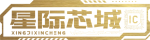
提示: 转载此文是为了传递更多信息。
如果来源标签错误或侵犯了您的合法权利,请与我们联系。
我们会及时更正和删除,谢谢。
如果来源标签错误或侵犯了您的合法权利,请与我们联系。
我们会及时更正和删除,谢谢。
上一篇:
下一篇:








